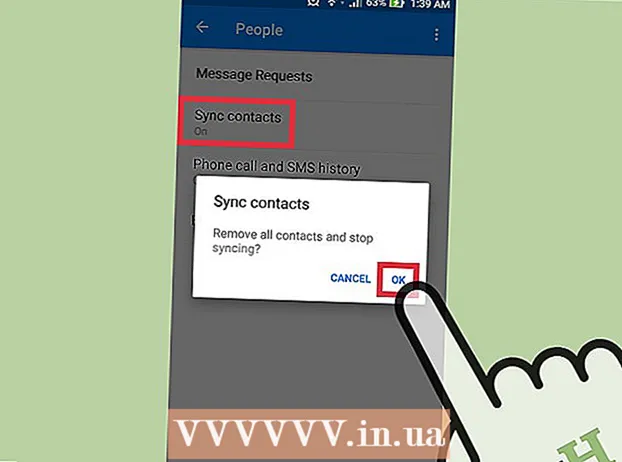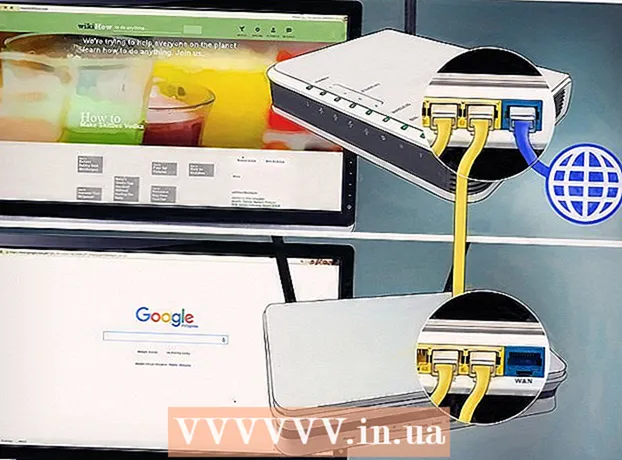
Inhalt
- Schrëtt
- Deel 1 vun 3: Konfiguréieren vun Ärem éischte Router
- Deel 2 vun 3: En zweeten Router konfiguréieren
- Deel 3 vun 3: Verbindung mam Internet
- Tipps
- Warnungen
Dësen Artikel weist Iech wéi Dir en zweete Router an Äert Heem oder e klengt Geschäftsnetzwierk kënnt addéieren.Maacht dëst fir méi Computeren oder aner Apparater mam Netzwierk ze verbannen fir déi et keng gratis Ports um éischte Router sinn. Dëst wäert Är Netzbandbreedung erhéijen; Ausserdeem kann den zweete Router plazéiert ginn wou et kee Funk Signal ass oder wou et schwaach ass.
Schrëtt
Deel 1 vun 3: Konfiguréieren vun Ärem éischte Router
 1 Connect de Modem mam éischte Router. Connect den Ethernet Kabel mam "WAN" Hafen vum Router an dem "WAN / Internet" Hafen vum Héichgeschwindeg Modem. An dësem Artikel gëtt de Router verbonne mam Modem als "Router 1" bezeechent.
1 Connect de Modem mam éischte Router. Connect den Ethernet Kabel mam "WAN" Hafen vum Router an dem "WAN / Internet" Hafen vum Héichgeschwindeg Modem. An dësem Artikel gëtt de Router verbonne mam Modem als "Router 1" bezeechent. - E puer Router funktionnéiere wéi en Héichgeschwindegkeetsmodem a Router. Wann dëst fir Router 1 ass, plugg et just an de Kabel deen um Internet leeft.
- De "WAN" Hafen kann als "Internet" bezeechent ginn.

Spike Baron
Netzwierkingenieur a Benotzer Support Spezialist Spike Baron ass de Besëtzer vum Spike Computer Reparatur. Mat iwwer 25 Joer Erfarung an der Technologie, spezialiséiert hie sech op PC a Mac Computer Reparatur, gebrauchte Computervente, Virusentfernung, Datenerhuelung, a Hardware a Software Updates. Hält CompTIA A + Zertifizéierunge fir Computerservicetechniker a Microsoft Certified Solutions Expert. Spike Baron
Spike Baron
Netzwierkingenieur a Benotzer Support SpezialistISPs limitéieren d'Internetgeschwindegkeet. Dofir kann en zweete Router verbannen net hëllefen. Éischtens, schwätzt mat de Mataarbechter vun der Firma, déi Iech den Internetzougang gëtt fir ze kucken ob d'Verbindung vun engem zweete Modem hëlleft Är Geschwindegkeet ze verbesseren. Wann net, diskutéiert d'Thema vum Verbindung mat engem aneren Tarif deen eng méi héich Geschwindegkeet bitt.
 2 Connect Router 1 mat Ärem Computer. Connect den Ethernet Kabel an de LAN Hafen vum Router 1 an den Ethernet Hafen vun Ärem Computer.
2 Connect Router 1 mat Ärem Computer. Connect den Ethernet Kabel an de LAN Hafen vum Router 1 an den Ethernet Hafen vun Ärem Computer. - Dir kënnt och wireless mam Router mam Netznumm a Passwuert verbannen.
 3 Schalt Äre Modem an de Router 1 an. Waart e puer Minutten bis se ufänken.
3 Schalt Äre Modem an de Router 1 an. Waart e puer Minutten bis se ufänken.  4 Öffnen Äre Webbrowser. Dëst mécht d'Konfiguratiounssäit fir de Router 1 op.
4 Öffnen Äre Webbrowser. Dëst mécht d'Konfiguratiounssäit fir de Router 1 op.  5 Gitt d'IP Adress vum Router 1 an der Adressbar vun Ärem Browser un (uewen um Écran). D'Autorisatiounssäit gëtt op. Fannt d'IP Adress vum Router 1 an der Handbuch oder op der Websäit vum Hiersteller.
5 Gitt d'IP Adress vum Router 1 an der Adressbar vun Ärem Browser un (uewen um Écran). D'Autorisatiounssäit gëtt op. Fannt d'IP Adress vum Router 1 an der Handbuch oder op der Websäit vum Hiersteller. - D'IP Adresse vu gemeinsame Router Modeller sinn:
- 2Wire: 192.168.1.1, 192.168.0.1, 192.168.1.254, 10.0.0.138
- Apple: 10.0.0.1
- Belkin: 192.168.1.1, 192.168.2.1, 10.0.0.2, 10.1.1.1
- Dlink: 192.168.1.1, 192.168.0.1, 192.168.0.101, 192.168.0.30, 192.168.0.50, 192.168.15.1, 192.168.254.254, 192.168.1.254, 192.168.0.10, 192.168.15.1, 10.0.0.1, 10.0.0.2, 10.1.1.1, 10.90.90.90,
- Netgear: 192.168.0.1, 192.168.0.227
- D'IP Adresse vu gemeinsame Router Modeller sinn:
 6 Log op d'Konfiguratiounssäit mat Ärem Benotzernumm a Passwuert an. Dir gitt op d'Konfiguratiounssäit fir de Router 1. Fannt de Benotzernumm a Passwuert fir de Router 1 am Benotzerhandbuch oder op der Websäit vum Hiersteller.
6 Log op d'Konfiguratiounssäit mat Ärem Benotzernumm a Passwuert an. Dir gitt op d'Konfiguratiounssäit fir de Router 1. Fannt de Benotzernumm a Passwuert fir de Router 1 am Benotzerhandbuch oder op der Websäit vum Hiersteller. - In de meeschte Fäll kënnt Dir "Admin" fir de Benotzernumm an "Admin", "Passwuert" oder "12345678" fir d'Passwuert aginn. An e puer Fäll sollten de Benotzernumm a Passwuert Saiten eidel bleiwen.
- Wann Dir dat richtegt Passwuert aginn hutt awer d'Konfiguratiounssäit net opmaache kënnt, setzt de Router op d'Fabréck Astellungen zréck. Fir Informatioun iwwer dëst ze maachen, liest d'Benotzerhandbuch oder d'Websäit vum Hiersteller.
 7 DHCP um Router 1 aktivéieren. Dëst erlaabt de Router 1 all IP Adressen an Ärem Netzwierk ze ginn.
7 DHCP um Router 1 aktivéieren. Dëst erlaabt de Router 1 all IP Adressen an Ärem Netzwierk ze ginn. - Normalerweis kann d'DHCP Optioun ënner Netzwierk Astellunge oder LAN Astellunge fonnt ginn. Notéiert datt d'Interface vun der Konfiguratiounssäit variéiert vum Router Modell an Hiersteller.
- In de meeschte Fäll ass den DHCP Server par défaut aktivéiert.
 8 Préift Ären Netzwierk an Är Internetverbindung. Öffnet all Websäit (zum Beispill https://www.wikihow.com) fir sécherzestellen datt Dir en Internetzougang hutt. Gitt och sécher datt de Router 1 op d'mannst ee gratis "LAN" Hafen huet.
8 Préift Ären Netzwierk an Är Internetverbindung. Öffnet all Websäit (zum Beispill https://www.wikihow.com) fir sécherzestellen datt Dir en Internetzougang hutt. Gitt och sécher datt de Router 1 op d'mannst ee gratis "LAN" Hafen huet.  9 Trennt Router 1 vun Ärem Computer. Trennt den Ethernet Kabel vum Router 1 a vum Computer. De Rescht vun den Apparater kënne lénks bleiwen.
9 Trennt Router 1 vun Ärem Computer. Trennt den Ethernet Kabel vum Router 1 a vum Computer. De Rescht vun den Apparater kënne lénks bleiwen.
Deel 2 vun 3: En zweeten Router konfiguréieren
 1 Plug den zweete Router an a schalt en un. Gitt sécher datt et e gratis Netzwierk ass wou Dir den zweeten Router wëllt placéieren. Dësen Artikel bezitt sech op den zweete Router als Router 2.
1 Plug den zweete Router an a schalt en un. Gitt sécher datt et e gratis Netzwierk ass wou Dir den zweeten Router wëllt placéieren. Dësen Artikel bezitt sech op den zweete Router als Router 2.  2 Connect Router 2 op Äre Computer. Connect den Ethernet Kabel an de LAN Hafen vum Router 2 an den Ethernet Hafen op Ärem Computer.
2 Connect Router 2 op Äre Computer. Connect den Ethernet Kabel an de LAN Hafen vum Router 2 an den Ethernet Hafen op Ärem Computer.  3 Gitt d'IP Adress vum Router 2 an der Adressbar vun Ärem Browser un (uewen um Écran). D'Autorisatiounssäit gëtt op.
3 Gitt d'IP Adress vum Router 2 an der Adressbar vun Ärem Browser un (uewen um Écran). D'Autorisatiounssäit gëtt op. - Déi meescht Router hunn eng IP Adress vun 192.168.0.1, 192.168.1.1 oder 10.0.0.1.
 4 Log op d'Konfiguratiounssäit mat Ärem Benotzernumm a Passwuert an. Dir gitt op d'Konfiguratiounssäit vum Router 2. Fannt de Benotzernumm a Passwuert fir de Router 2 an der Handbuch oder op der Websäit vum Hiersteller.
4 Log op d'Konfiguratiounssäit mat Ärem Benotzernumm a Passwuert an. Dir gitt op d'Konfiguratiounssäit vum Router 2. Fannt de Benotzernumm a Passwuert fir de Router 2 an der Handbuch oder op der Websäit vum Hiersteller. - In de meeschte Fäll kënnt Dir "Admin" fir de Benotzernumm a Passwuert aginn.
 5 Desaktivéiere DHCP um Router 2. Well DHCP um Router 1 aktivéiert ass, sollt et um Router 2 ausgeschalt ginn fir Konflikter ze vermeiden. Fannt d'DHCP -Astellungen op der Konfiguratiounssäit a plënnert de Schieber nieft der DHCP Optioun op d'Off Positioun.
5 Desaktivéiere DHCP um Router 2. Well DHCP um Router 1 aktivéiert ass, sollt et um Router 2 ausgeschalt ginn fir Konflikter ze vermeiden. Fannt d'DHCP -Astellungen op der Konfiguratiounssäit a plënnert de Schieber nieft der DHCP Optioun op d'Off Positioun.  6 Gitt eng nei IP Adress un de Router 2. Op dëser Etapp kënnen Router 1 an 2 déiselwecht IP Adress hunn. Fir IP Konflikter ze vermeiden, muss de Router 2 eng aner IP Adress hunn.
6 Gitt eng nei IP Adress un de Router 2. Op dëser Etapp kënnen Router 1 an 2 déiselwecht IP Adress hunn. Fir IP Konflikter ze vermeiden, muss de Router 2 eng aner IP Adress hunn. - Op der Konfiguratiounssäit fir Router 2, fannt d'Sektioun "LAN" oder "Lokal Netzwierk". Dës Sektioun sollt e Feld mat der aktueller IP Adress enthalen.
- Gitt eng nei IP Adress anstatt déi aktuell un. Déi nei IP Adress vum Router 2 muss am selwechte Subnet sinn wéi d'Adress vum Router 1. Dëst bedeit datt déi éischt dräi Zifferen vun der IP Adress vum Router 2 mussen mat den éischten dräi Zifferen vun der IP Adress vum Router 1 passen. déi nei IP Adress däerf net mat der Adress vun engem aneren Netzwierkapparat passen.
 7 Setzt den Netzwierknumm a Passwuert fir de Router 2. Si mussen dem Numm a Passwuert vum Router 1 passen.
7 Setzt den Netzwierknumm a Passwuert fir de Router 2. Si mussen dem Numm a Passwuert vum Router 1 passen. - Dëst kann ënner "Wireless", "Wi-Fi Setup" oder ähnlech gemaach ginn.
- Wann Dir d'SSID an den Zougangsschlëssel fir de Router 1 net kennt, kuckt no hinnen am Routerkoffer.
- Router 2 ass kee Wireless Router, also spréngt dëse Schrëtt of.
Deel 3 vun 3: Verbindung mam Internet
 1 De Router auszeschalten 2. Elo datt de Router 2 komplett konfiguréiert ass, empfeelen mir Iech et nei opzemaachen, awer et ass am beschten et fir de Moment ze loossen.
1 De Router auszeschalten 2. Elo datt de Router 2 komplett konfiguréiert ass, empfeelen mir Iech et nei opzemaachen, awer et ass am beschten et fir de Moment ze loossen.  2 Connect den éischte Router mam zweete Router. Connect den Ethernet Kabel an de LAN Hafen vum Router 1 an den éischte LAN Hafen vum Router 2.
2 Connect den éischte Router mam zweete Router. Connect den Ethernet Kabel an de LAN Hafen vum Router 1 an den éischte LAN Hafen vum Router 2. - Verbindt de Kabel net mam "WAN" Hafen, deen ähnlech wéi den "LAN" Hafen ass.
 3 Schalt den Router 2 an. Et gëtt d'IP Adress zougewisen, déi Dir aginn hutt. Wann de Router 1 en Internetzougang huet, gëtt de Router 2 och mam Netzwierk ugeschloss.
3 Schalt den Router 2 an. Et gëtt d'IP Adress zougewisen, déi Dir aginn hutt. Wann de Router 1 en Internetzougang huet, gëtt de Router 2 och mam Netzwierk ugeschloss.  4 De Computer nei mam Router 2 nei starten. All Kéier wann en neien Netzwierkapparat mam Computer ugeschloss ass, empfeele mir datt Dir de Computer nei start.
4 De Computer nei mam Router 2 nei starten. All Kéier wann en neien Netzwierkapparat mam Computer ugeschloss ass, empfeele mir datt Dir de Computer nei start.  5 Connect aner Computeren an Apparater. Dëst kann drahtlos gemaach ginn oder duerch d'Verbindung vun Ethernet Kabelen mat verfügbare "LAN" Ports op all Router. Den DHCP Server um Router 1 wäert all Apparat automatesch seng eege IP Adress zouginn (am selwechte Subnet).
5 Connect aner Computeren an Apparater. Dëst kann drahtlos gemaach ginn oder duerch d'Verbindung vun Ethernet Kabelen mat verfügbare "LAN" Ports op all Router. Den DHCP Server um Router 1 wäert all Apparat automatesch seng eege IP Adress zouginn (am selwechte Subnet).
Tipps
- Wann Dir eppes net versteet, kontaktéiert e Spezialist fir Hëllef oder stellt just eng Fro op ee vun de ville Foren.
- Notéiert d'IP Adresse vun Ärem Modem, Router, an all verbonne Geräter. Dëst erlaabt Iech Verbindungsprobleemer méi spéit ze léisen.
- Fir d'Sécherheet ze erhéijen, betruecht en drëtten (NAT) Router ze verbannen. Wann Dir décidéiert en drëtten Router (Router 3) derbäisetzen, verbënnt den Ethernet Kabel mam WAN Hafen vum Router 3 an dem LAN Hafen vum Router 1 oder 2. Dann aktivéiert DHCP um Router 2 a gitt him eng Adress op engem anere Subnetz .
Warnungen
- Wann Dir Äert Funk Netz deelt, kënnen aner Leit op Är ugeschlossene Computer op Är Dateien zougräifen.